Как организовать онлайн-книгу в WordPress (будь то роман или научная литература)
Опубликовано: 2012-05-09Допустим, вы написали (или пишете) книгу. Но вместо того, чтобы публиковать его традиционным способом, вы решаете «разместить его в Интернете». Под этим я не подразумеваю, что вы превращаете его в электронную книгу в формате PDF или цифровую книгу. Я имею в виду, что вы решили превратить свою книгу в веб-сайт.
Использование WordPress для этого проекта может хорошо сработать, но готовый WordPress, вероятно, не совсем удовлетворит ваши потребности. Итак, в этом посте мы рассмотрим, как вы можете структурировать свою книгу в среде WordPress.
Продолжить чтение или перейти вперед по этим ссылкам:
- Разные штрихи для разных людей
- Почему посты?
- Создание вашего сайта
- Изменение сообщений в соответствии с вашими потребностями
- Удаление даты из ваших сообщений
- Публикуйте сообщения в хронологическом порядке
- Используйте категории для своих глав и основных разделов
- Редактирование структуры глав (т.е. категорий)
- Плагин для дополнительной помощи
- Создание пользовательского меню
- Отображение всех разделов
- Порядок ваших сообщений в бэкенде
- Настройка меток времени
- Пример
- Добавление предыдущей и следующей навигации
- Некоторые плагины для рассмотрения
Разные штрихи для разных людей
Есть несколько способов превратить WordPress в подходящую платформу для онлайн-книги. На самом базовом уровне вам нужно будет решить, сделать ли сообщения, страницы или пользовательские сообщения основным строительным блоком. Для каждого из них могут быть аргументы, но в этом уроке мы собираемся сделать обычные записи WordPress основным строительным блоком, то есть мы собираемся использовать записи для публикации содержимого нашей книги.
Следует также отметить, что разные люди будут иметь разные предпочтения и разные потребности в зависимости от их ситуации. У некоторых могут быть длинные главы, в то время как у других много коротких глав. Некоторые могут иметь несколько разных разделов в каждой главе, в то время как другие вообще отказываются от разделов глав. … И список продолжается.
Поэтому рекомендации, перечисленные в этом руководстве, — это всего лишь рекомендации. Возможно, вам придется изменить их в соответствии с вашим конкретным случаем, но, по крайней мере, они должны дать вам некоторые идеи.
Почему посты?
Причина, по которой я выбрал сообщения для этого урока, заключается в том, что у вас обычно больше гибкости с сообщениями. Конечно, вы можете сделать так, чтобы страницы и пользовательские записи были такими же гибкими, как и сообщения, но это потребует дополнительной работы.
Создание вашего сайта
Хорошо, хватит со всеми оговорками. Приступим к созданию сайта.
Изменение сообщений в соответствии с вашими потребностями
Хотя сообщения обладают большой гибкостью, они обладают двумя характеристиками, которые вам, вероятно, не понадобятся:
- Обычно на них указывается дата.
- Они публикуются в обратном хронологическом порядке (т.е. последний пост появляется первым).
Удаление даты из ваших сообщений
Может быть несколько исключений (например, те, кто пишет рассказ о путешествиях), но большинство людей захотят удалить штамп даты из своих сообщений. Вы можете сделать это вручную (взгляните на этот пост).
Публикуйте сообщения в хронологическом порядке
Помимо удаления штампа даты с ваших сообщений, большинство также захотят, чтобы их сообщения публиковались в хронологическом порядке (т.е. первое сообщение остается вверху).
Используйте категории для своих глав и основных разделов
Возможно, самый простой способ упорядочить весь ваш контент — это, конечно же, функция категорий.
Если вы разбиваете свою книгу на основные разделы (например, Часть I, Часть II, Часть III, Часть IV), вам нужно создать категории для каждого из них.
В каждой из этих категорий вы создадите дочернюю категорию (также известную как подкатегория) для каждой из ваших глав в этой части книги. Например, я создал гипотетическую книгу с четырьмя основными разделами и двенадцатью отдельными главами.
Схема моей гипотетической книги выглядит так:
Часть I – Рождение (родительская категория)
- Глава 1 – Январь (детская категория)
- Глава 2 – Февраль (детская категория)
- Глава 3 – Марш (детская категория)
Часть II – Начало
- Глава 4 – Апрель
- Глава 5 – Май
- Глава 6 – Июнь
Часть 3. Все самое интересное
- Глава 7 - Июль
- Глава 8 – Август
- Глава 9 – Сентябрь
Часть IV – Конец
- Глава 10 – Октябрь
- Глава 11 – Ноябрь
- Глава 12 – Декабрь
А вот как моя настройка категории выглядит в бэкенде.
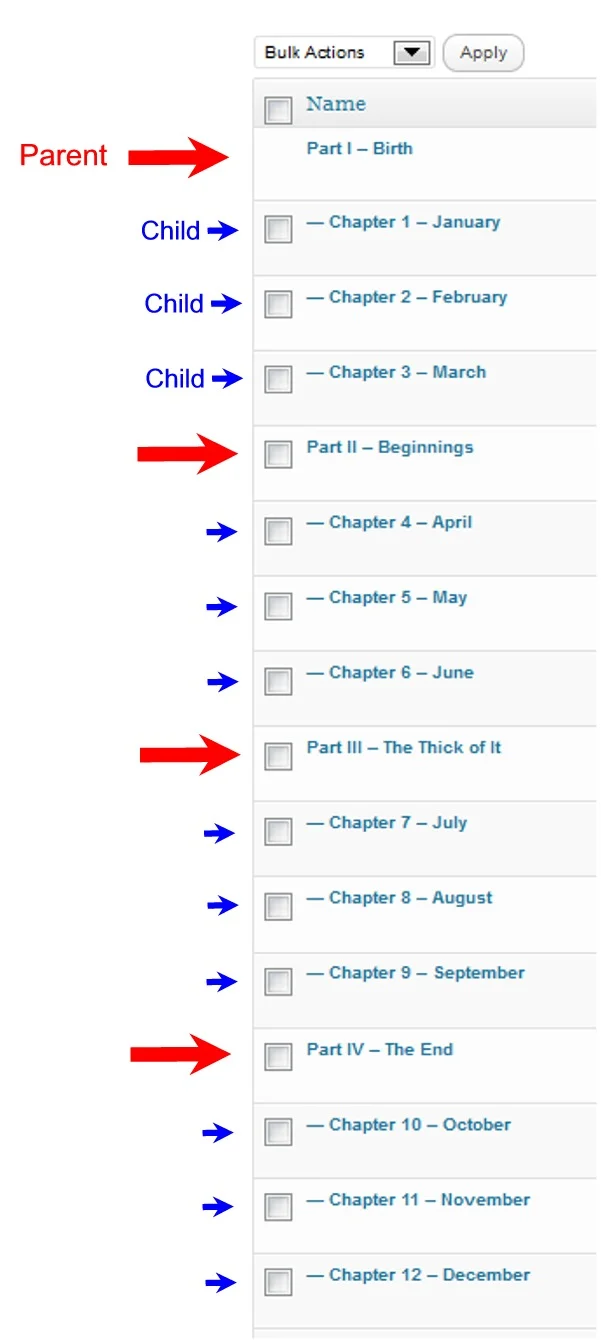
Редактирование структуры глав (т.е. категорий)
Конечно, вы захотите спланировать все заранее, насколько это возможно, но одна из приятных особенностей категорий заключается в том, что их легко редактировать. Вы можете легко изменить дочернюю категорию на родительскую или наоборот. Вы также можете легко добавлять новые категории в свои родительские категории, создавать под-подкатегории и многое другое.
Некоторые захотят (или должны) уделять больше внимания категориям и подкатегориям, чем другие. Все зависит от того, чего вы хотите достичь. Тем не менее, хотя бы некоторое базовое внимание к этой общей структуре даст вам прочную основу за кулисами. Эта надежная основа даст вам больше гибкости в будущем и упростит для вас логическое руководство ваших посетителей по вашей книге (или даст им четкую навигацию, чтобы они могли прыгать, как им нравится, не теряясь).
Плагин для дополнительной помощи
Написание — это грязное дело, и часто вы обнаружите, что вам нужно добавить раздел здесь или изменить несколько разделов там. Поскольку вы будете использовать свои категории для разных глав и разделов на своем сайте, это означает, что в какой-то момент вы можете изменить их порядок. WordPress не делает этого по умолчанию, но плагин «Порядок категорий» и «Порядок терминов таксономии» позволит вам это сделать.
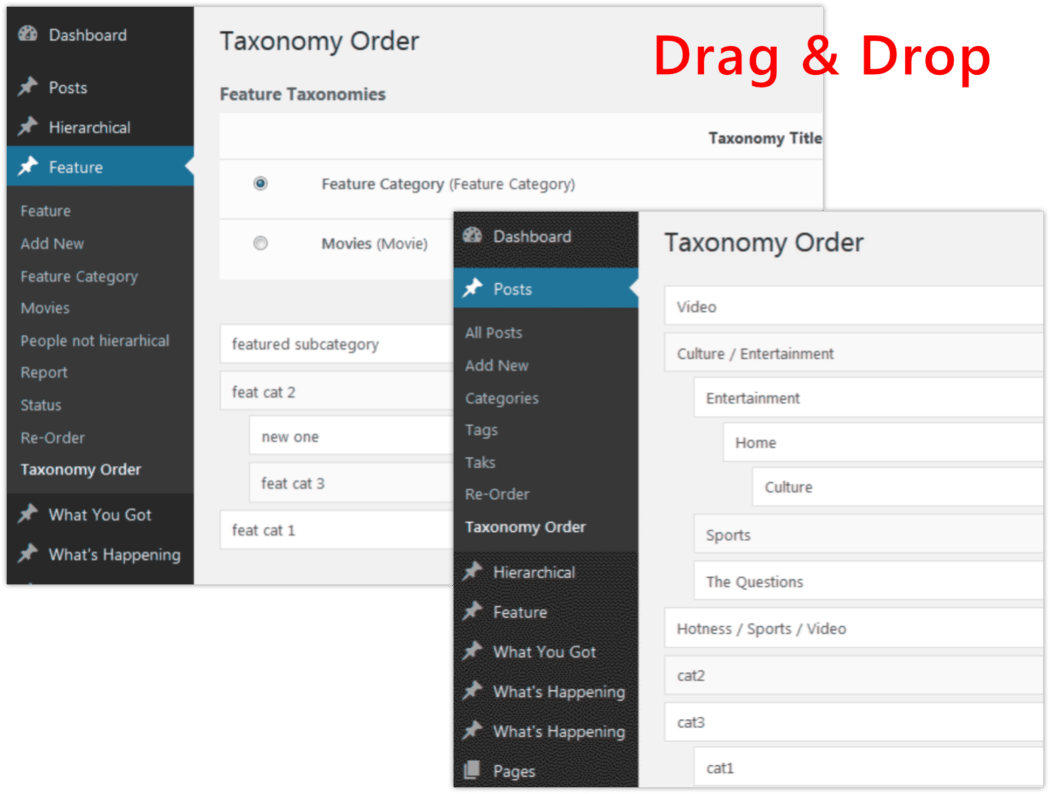
Создание пользовательского меню
После того как вы разместите основные разделы и главы своей книги (т.е. ваши родительские категории и дочерние категории), вы захотите отобразить их, чтобы ваши посетители могли четко следовать потоку вашего текста так, как вы предполагали.
Продуманная структура категорий даст вам гибкость, чтобы воспользоваться преимуществами многих вещей (слишком много, чтобы перечислить здесь или даже представить), но, возможно , самый простой способ разместить четкое и простое меню навигации на вашем сайте — это использовать WordPress Custom Система меню . (Внешний вид > Меню)
Когда ваши категории логически расположены в вашем бэкэнде, они также будут логически отображаться в вашей системе настраиваемого меню, что упрощает как создание исходного меню, так и добавление новых разделов при необходимости.
Посмотрите, как четко все организовано на моей странице пользовательского меню.
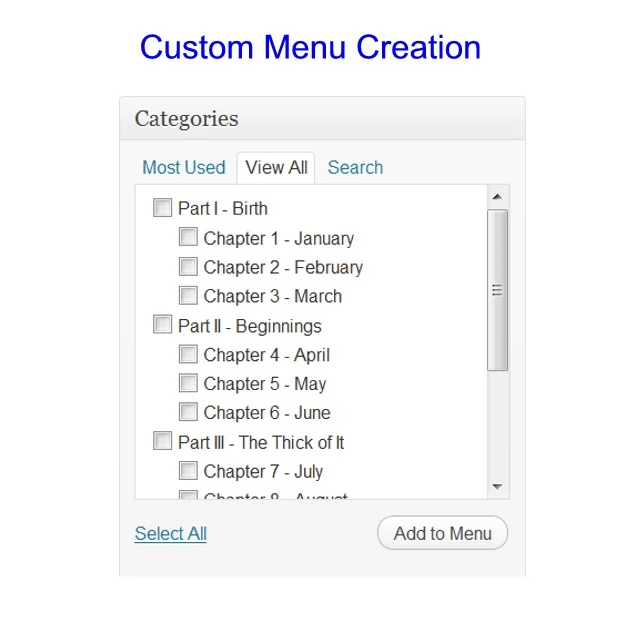 Оттуда легко создать одинаково организованное пользовательское меню.
Оттуда легко создать одинаково организованное пользовательское меню.
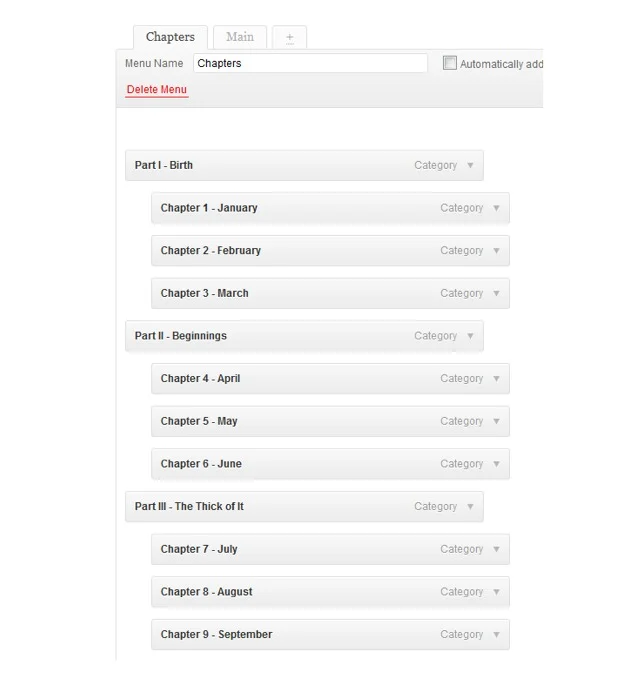

Затем я могу вывести это пользовательское меню в виджет на боковой панели. (Внешний вид > Виджеты)
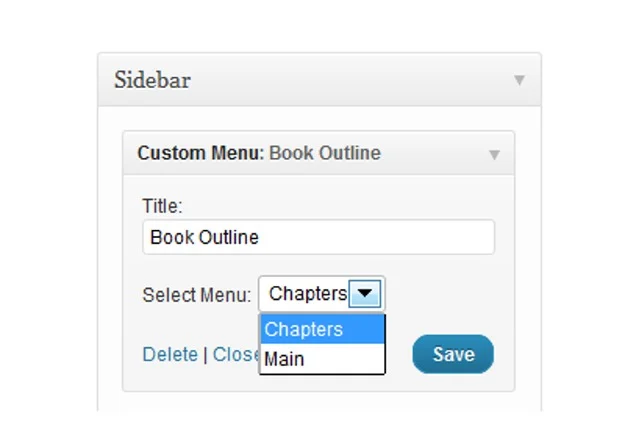
А вот как это выглядит в действии.
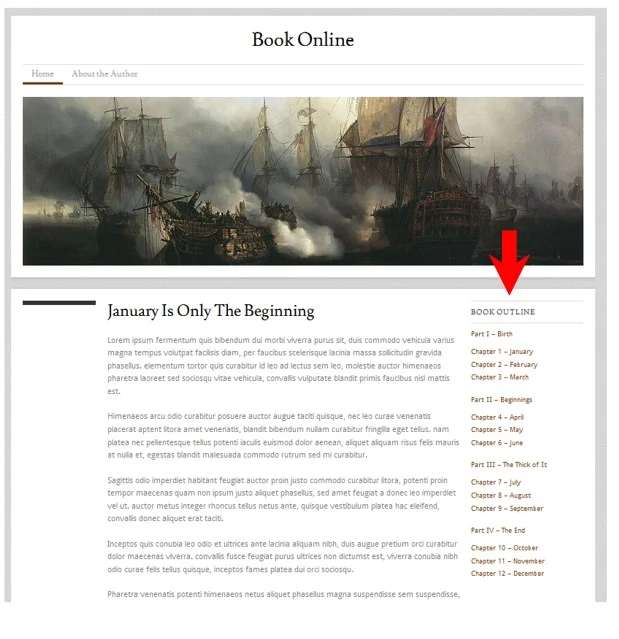
Отображение всех разделов
Конечно, у разных людей будут разные потребности, но для некоторых может подойти вариант отображения ВСЕХ ваших разделов (то есть всех ваших сообщений) в одной длинной колонке внизу боковой панели.
Есть несколько замечаний об этом методе. Во-первых, он НЕ будет разделять ваши разделы на разные главы. Он просто перечислит их все в недифференцированном столбце. Тем не менее, он будет перечислять ваши разделы (ваши сообщения) в правильном порядке от начала до конца — при условии, что вы правильно упорядочили их в бэкэнде. (Подробнее об этом позже.)
Вы можете сделать это, используя виджет «Последние сообщения» по умолчанию и увеличив количество сообщений до числа, которое будет достаточно высоким, чтобы включить количество сообщений/разделов, которые у вас есть. (Внешний вид > Виджеты)
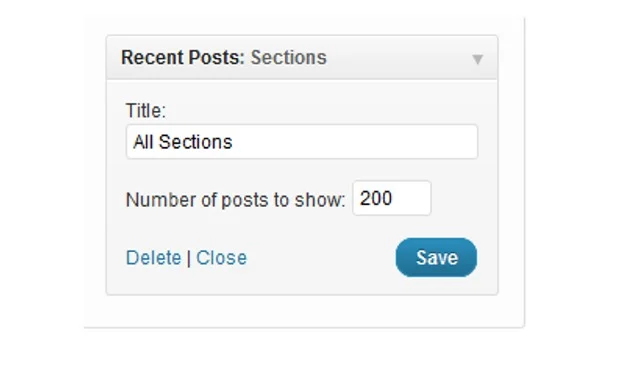 И вот как это выглядит.
И вот как это выглядит.
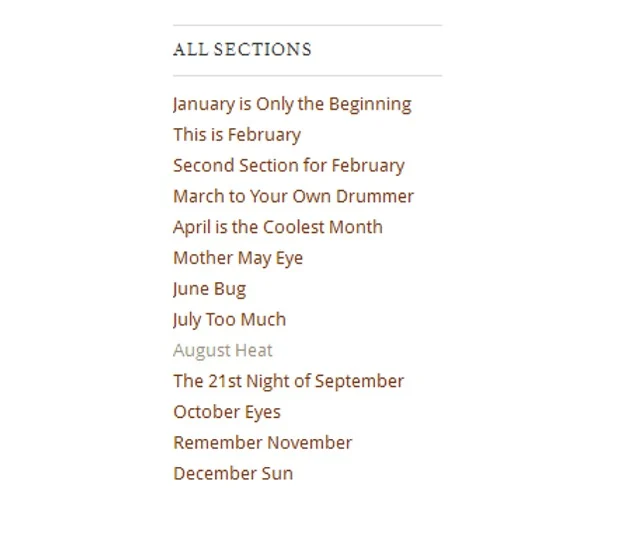
Порядок ваших сообщений в бэкенде
Как указывалось в начале, одна из причин использования постов вместо страниц (или настраиваемых постов) заключается в том, что они могут предоставить обычному пользователю немного больше гибкости из коробки. И одно из преимуществ, которые публикации имеют перед страницами, заключается в том, что их, возможно, легче упорядочивать и переупорядочивать в больших масштабах… если вы знаете хитрость.
Так в чем же хитрость?
Что ж, сообщения, как вы, наверное, знаете, упорядочены по дате. Независимо от того, идете ли вы в хронологическом порядке или в обратном хронологическом порядке, WordPress все равно смотрит на дату и время в сообщении, чтобы определить, как расположить его по отношению ко всем другим сообщениям.
Из-за этого вы можете использовать временные метки, чтобы размещать свои сообщения в нужном вам порядке.
Настройка меток времени
Если вы пишете сообщение в WordPress, а затем сразу же публикуете его, сообщение будет помечено как опубликованное в это время. Однако вы можете изменить отметку времени в своем сообщении на любую дату. Вы можете управлять отметкой времени на странице записи/редактирования или на странице редактирования сообщений.
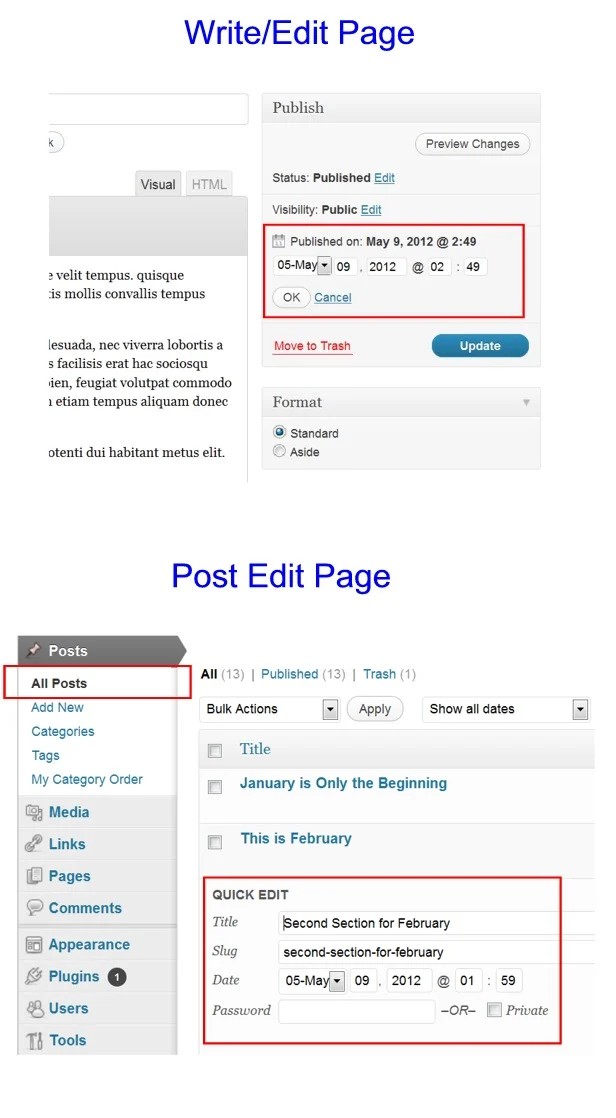
В начале я бы посоветовал публиковать каждый пост с отметкой времени хотя бы через день . Таким образом, вы можете легко добавлять новые разделы в любом месте существующего списка разделов. Все, что вам нужно сделать, это выбрать отметку времени, которая находится между отметками времени сообщений с обеих сторон.
Пример
Итак, допустим, я собираюсь начать размещать книгу на своем сайте сегодня (9 мая в 13:00). У меня уже есть пятьдесят разных разделов, которые я хочу опубликовать; поэтому я хочу установить отметку времени в первом разделе на пятьдесят дней назад (10 марта в 13:00). Затем для второго раздела я установлю отметку времени на сорок девять дней в прошлом (11 марта, 13:00). А третий будет за сорок восемь дней в прошлом (12 марта в 13 часов) и т. д.
Таким образом, если я решу, что хочу добавить раздел, который идет после первого раздела, но перед вторым разделом, я могу легко выбрать отметку времени, которая находится между двумя существующими отметками времени (т.е. ПОСЛЕ 10 марта в 1 вечера еще ДО 13:00 11 марта). Так, например, я могу выбрать 10 марта в 9 часов вечера. Я все еще хочу оставить себе свободное место с обеих сторон на случай, если я решу добавить еще один раздел.
Когда я это делаю, мой новый раздел (мой новый пост) автоматически становится вторым разделом в моей книге, а исходный второй раздел перемещается на третий… и далее по очереди для каждого другого раздела.
(Примечание. Если вы используете настраиваемые меню, вам все равно может потребоваться вручную добавить новые разделы в навигацию, в зависимости от того, как вы все настроили.)
Добавление предыдущей и следующей навигации
Что-то еще, что вы, несомненно, захотите сделать, это добавить навигационные ссылки «Предыдущий и следующий» внизу ваших сообщений. Некоторые темы будут содержать эти ссылки, но многие нет, поэтому мы быстро рассмотрим, как вы можете получить их на своем сайте.
Есть плагины, которые вы можете найти, которые сделают это за вас, но вы также можете вручную добавить немного кода в конец файла single.php вашей темы. (Некоторые темы в наши дни вызывают файл цикла для файла single.php, поэтому, в зависимости от вашей темы, вы можете вместо этого поместить этот код туда.)
Существуют разные способы точно определить, как отображаются ваши ссылки «Предыдущая» и «Следующая», поэтому вы можете получить дополнительную информацию об этом на WordPress, если хотите.
А пока мы рассмотрим код, который должен вам подойти. Поместите следующее в конец вашего файла single.php. (Внешний вид > Редактор > Один — single.php)
<?php previous_post('<< <<; %', '', 'yes'); ?> | <?php next_post('% >> >> ', '', 'yes'); ?>
Он будет выводить ссылки для вас следующим образом: 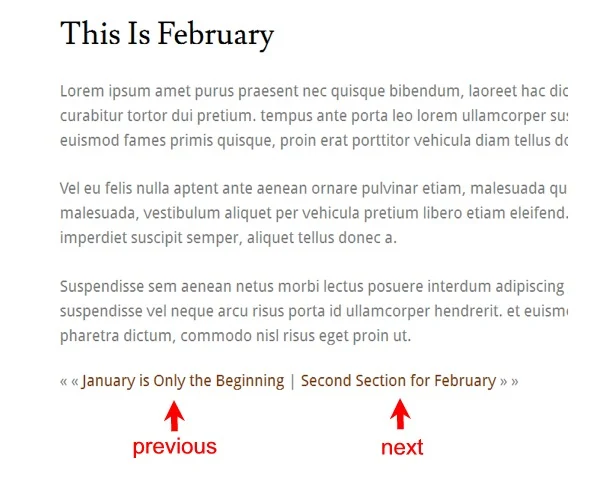
Некоторые плагины для рассмотрения
Я уверен, что существует множество плагинов, которые могли бы помочь вам лучше представить свою онлайн-книгу, но я выберу тот, который кажется довольно фундаментальным. Это больше для научно-популярных книг, чем для художественной литературы.
Листинг Аризоны
Плагин AZ Listing поможет вам создать указатель вашего сайта так же, как в обычной книге.
Вот посмотрите на это в действии.
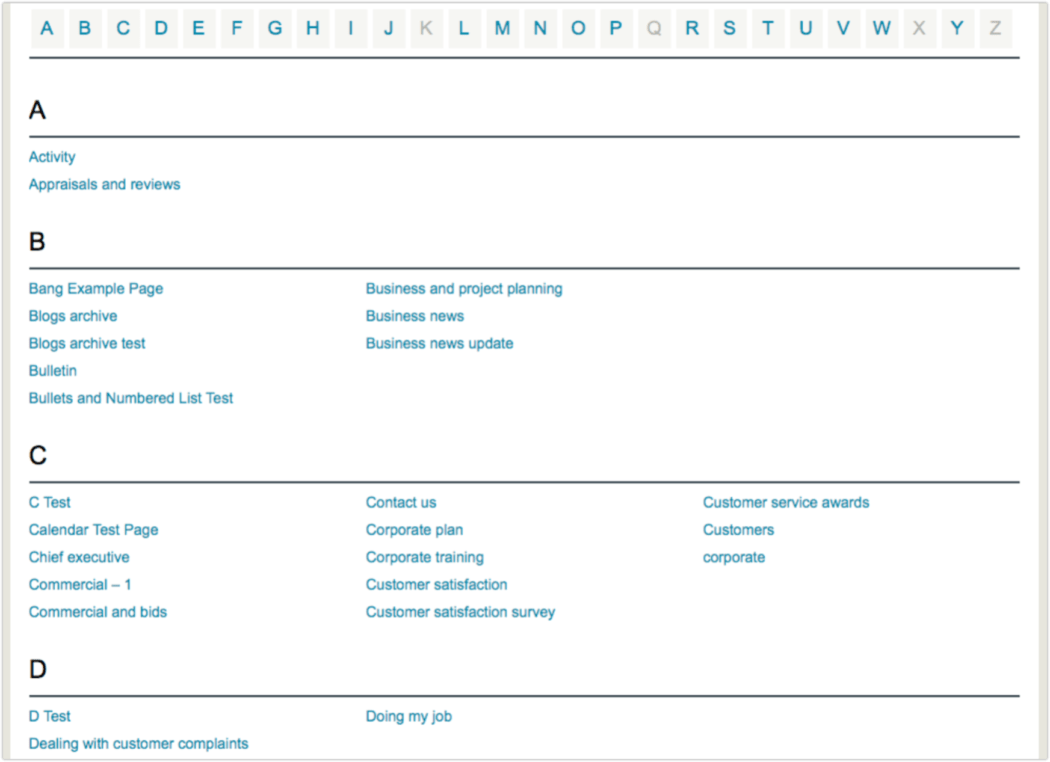
Пагинация
И, наконец, не плагин, а небольшая встроенная в WordPress фишка. Вы также можете разбить очень длинный пост на несколько страниц. Это простой трюк, которому вы можете научиться здесь.
Результат выглядит так (стиль зависит от вашей темы): 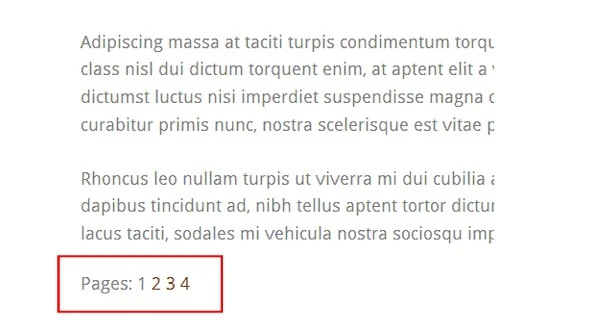
Заключительные слова
Конечно, все вышеперечисленное — это всего лишь базовый план. И вам нужно будет определиться с такими вещами, как ваша домашняя страница, но это базовое руководство должно помочь вам начать работу. На самом деле, это может быть достаточно для многих. Вы должны быть осторожны с добавлением слишком большого количества навигации и слишком большого количества наворотов. Вы не хотите, чтобы ваши посетители запутались.
Сделайте его простым, логичным и предоставьте навигацию, которая будет очевидна для вашего посетителя.
